GitHub 的作用就是将代码储存到云端
GitHub 怎么连接 GitHub账号和电脑上的 Git仓库?
- 使用 ssh key
- 电脑上放私钥,GitHub 账号里留下公钥
- 上传代码是用私钥加密,GitHub 用公钥解密
- id_rsa :公钥
- id_rsa.pub:私钥
如何生成 ssh key 密钥
生成 ssh key
- GitHub 有帮助文档
- 运行
ssh-keygen -t rsa -b 4096 -C 你的邮箱 - 然后一直回车,知道没有提示
cat ~/.ssh/id_rsa.pub得到公钥内容,复制后粘贴到 GitHub打开 GitHub,在设置页面填入公钥
$ ssh-keygen -t rsa -b 4096 -C 你的邮箱 # 用于生成 shh-key# 密钥的目录是 '~/.ssh'$ cat ~/.ssh/id_rsa.pub # 得到公钥内容
如何测试配对成功了
ssh -T git@github.com- 如果问 yes/no,请回答 yes 并回车
设置了公钥就能上传和下载了,通过:
git pullgit pushgit clone
上传代码到 GitHub
GitHub 用来备份 .git/ 而已
- git remote add origin git@xxxxxxxx
- git push -u origin master
1. 新建 GitHub Repo(远程仓库),复制其 SSH 地址
- 仓库 ssh 地址 :
https://github.com/TKwan96/仓库名.git - 一定要点击 SSH,不要用 STTPS
- 因为 Https:// 地址,每次都要输入密码,太不方便
2. 在本地添加远程仓库地址
$ git remote add origin git@github.com:TKwan96/仓库名.git
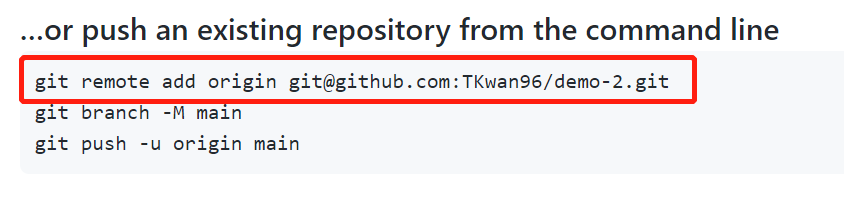
- origin 是远程库的默认名字,可以换但不建议换
- 如果想上传到两个远程仓库,那么可以将第二个 origin 更改为其他名字
3. 推送本地 master 分支到远程origin的 master 分支
$ git push -u origin master # 下次也按照这样推送到 origin 仓库的 master 分支# 只有第一次需要写 -u origin master,后面直接 git push 即可
**-u**:把这次匹配的推送记下来,下次依旧这样推送
- 这次推送到
origin,就是推到git@github.com:TKwan96/demo-2.git地址- 然后推送到
master分支
| git push | 每次 push 只是把本地仓库的分支上传到远程仓库的分支,仅此而已 |
|---|---|
| git pull | 是把远程分支合并到本地对应的分支。 |
| -u origin master | 的意思是设置上游分支,之后就不用设置上游分支了,直接 git pull ;git push. |
只要看到了 master -> master 就说明本地的 master 上传到了远程的 master 分支 |
 |
|---|---|
- 如果提示应
git pull ...,则 pull 一下 | 如果 push 的时候遇到此提示
- 运行git pull
- 再重新运行之前的命令
|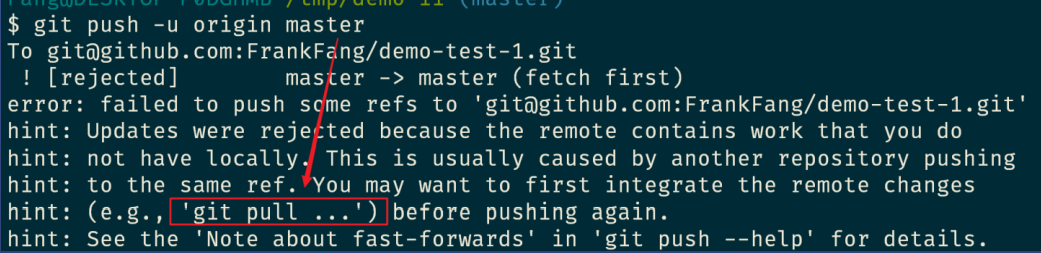 |
| —- | —- |
|
| —- | —- |
**git commit --amend**
修改上一次提交,将两次提交合并为一次提交。如果你不满意上次的提交,可以修改掉之前写的日志。
- 修改提交的内容分为2种情况:
- 提交了代码之后,又有新的改动,不想创建两个 commit
- 发现一个地方改错了,下次提交时不想保留上一次的记录
- 这时就可以使用
git commit --amend命令把新的内容添加到之前的 commit 里面,这个命令没有添加新的提交,而是用新提交取代了原始提交。
4. 如何上传其他分支
方法一:
$ git push origin x:x # 把本地 x 分支上传到远程 x 分支# x:x 左边x是源头,右边x是目标
方法二:
git checkout xgit push -u origin x
5. 如何上传到两个远程仓库
$ git remote add repo2 git@xxxxxx$ git push -u repo2 master
如果提示 git pull
- 说明新建项目的时候创建了一些文件
- 只需要运行
git pull之后再运行刚才的命令即可。
上传到两个远程仓库的用途:
有些软件有收费版和免费版,可以把1号远程库做免费版,2号远程库做收费版。有些功能就可以只推送到2。
下载远程仓库到本地
git clone
拷贝一个 Git 仓库到本地,让自己能够查看该项目,或者修改该项目。
如何下载代码
git clone git@xxxxx[目标路径]- 每次 clone 的时候是把它的所有分支都下载下来
- 如果是不同机器,要写上传新的 ssh key(一机一key)
cd 目标路径:进入目标路径然后在仓库里进行四连操作:
$ git add$ git commit # 提交到本地仓库$ git pull # 这一步可选,如果远程代码变动了,比如被同事动了,就需要 git pull。没被动过就可省略$ git push # 上传的到远程仓库后,就可以继续基于已下载的代码继续编辑
【注意】
下载代码前先
cd ~/Desktop/回到桌面,或者切换到其他位置存放要下载的仓库- 因为不能在仓库里面再 clone 仓库,一定要在没有仓库的地方去 clone 仓库
如何下载某个分支
- 先下载整个仓库,然后
git checkout 分支名切换到其他分支 - 或者去搜一些难记的命令
下载速度很慢怎么办?
git clone 的3种参数形式
**git clone git@?/kkk.git**:把远程仓库 clone 到当前目录里,目录名与远程仓库名相同- 会在当前目录下创建一个 xxx 目录
- kkk 目录里有一个 .git 本地仓库
- 只要
git clone下来就会多一个本地仓库,以及最新的代码
- 只要
- 一般需要接一句
cd kkk,clone 之后加 cd 是要做成条件反射的不能忘$ git clone git@github.com:TKwan96/kkk[仓库名].git
**git clone git@?/kkk.git yyy**:对从远程仓库 clone 下来的目录进行重命名- 会在本地创建 yyy 目录,内容与远程仓库 kkk一样,只是目录名变成了 yyy
- 记得
cd yyy$ git clone git@github.com:TKwan96/kkk[仓库名].git yyy
**git clone git@?/xxx.git .**:先在本地新建一个目录(最好是空目录否则后果字符),再把远程仓库代码灌进来- 注意有空格,最后一个字符是点
- 不会新建目录,使用当前(空)目录容纳代码和
.git$ git clone git@github.com:TKwan96/kkk[仓库名].git . # 将远程仓库灌到当前目录里
小结:
- 要克隆一个仓库,首先必须知道仓库地址,然后使用 git clone 命令克隆。
- Git 支持多种协议,包括 https 协议,只是 ssh 协议传输速率更高。
总结
常用命令
- 大部分时候只需要用三个命令:
git clonegit pullgit push
- 遇到报错,仔细看报错,翻译一下,就能猜到原因
远程仓库
- 只是本地仓库的备份,所有变换都要先 commit 到本地仓库,然后 push 到远程
- 无法下载部分代码,只能 clone 整个仓库
国内 GitHub 的替代品
- coding.net(腾讯战略投资)
- gitlab.com
- 码云 gitee.com(开源中国)


